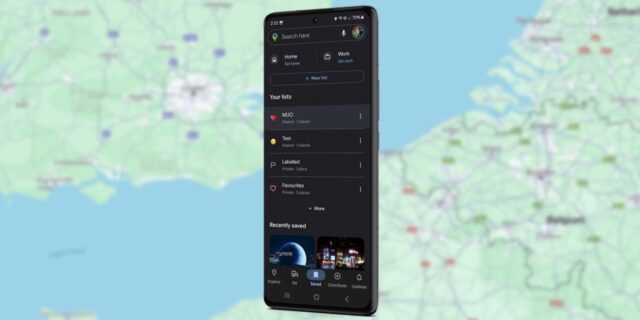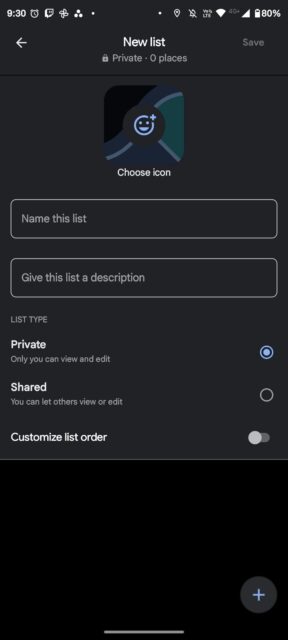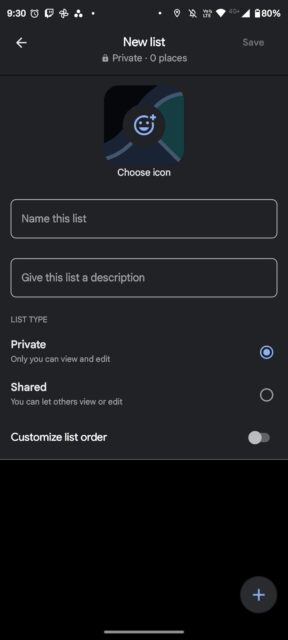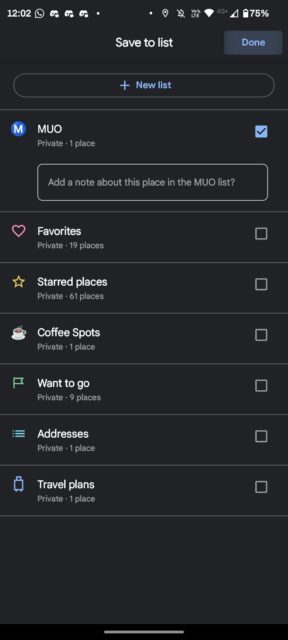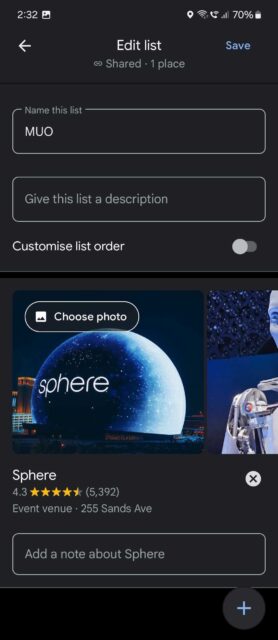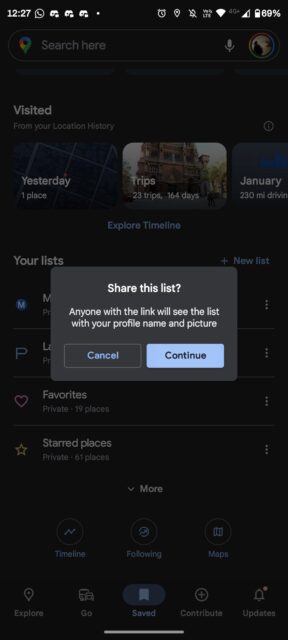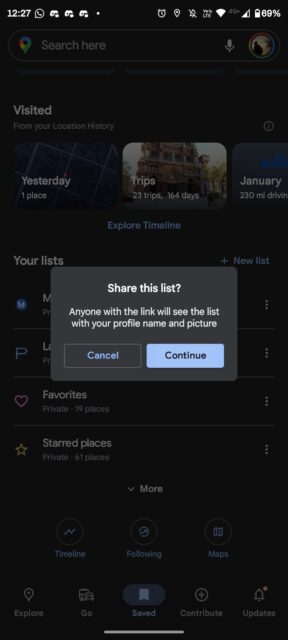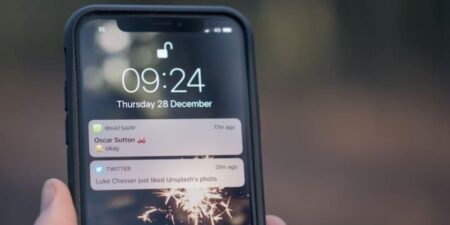سعی کنید از فهرست ها برای ردیابی و اشتراک گذاری آسان مکان ها در Google Maps استفاده کنید. با روش ساختن و به اشتراک گذاشتن لیست در Google Maps در اندروید همراه باشید.
آیا برای پیگیری مکان های مورد علاقه تان که در Google Maps بازدید کرده اید تلاش می کنید؟ می توانید از ویژگی لیست ها برای سازماندهی استفاده کنید. چه از یک دستگاه iPhone یا Android استفاده کنید، ما به شما کمک می کنیم فهرست های Google Maps را شروع کنید.
Lists در Google Maps چیست؟
پیش از این که سراغ روش ساختن و به اشتراک گذاشتن لیست در Google Maps در اندروید برویم، بیایید ببینیم لیست ها چه ویژگی ای دارند. فهرست ها در Google Maps مکان هایی هستند که در بسته ها ذخیره می کنید. شما می توانید یک لیست را به عنوان پوشه ای برای ذخیره مجموعه ای از مکان ها در نظر بگیرید. Google Maps چند لیست را به طور پیش فرض ارائه می دهد که شامل Favorites, Want to go, Travel plans, Labeled و Starred places می شود.
با این حال، علاوه بر این ها، می توانید لیست های جدیدی ایجاد کنید و مکان های مورد نظرتان را به آنها اضافه کنید. می توانید به فهرست ها در برگه ذخیرهشده برنامه Google Maps دسترسی داشته باشید.
روش ساختن و به اشتراک گذاشتن لیست در Google Maps در اندروید
برای ایجاد لیست در Google Maps، برنامه را باز کنید و روی آیکون ذخیره شده در پایین صفحه ضربه بزنید. روی + فهرست جدید ضربه بزنید و یک آیکون، نام و توضیحات فهرست را انتخاب کنید. شما می توانید یکی از ایموجی های مورد علاقه را برای آیکون انتخاب کنید تا هر لیست برجسته شود.
همچنین می توانید آن را روی Private یا Shared قرار دهید. پس از اتمام کار، روی ذخیره در گوشه بالا سمت راست ضربه بزنید. اکنون لیست در زیر لیست های شما نمایش داده می شود. همچنین زمانی که میخواهید مکانی را به فهرست اضافه کنید، آن را مشاهده خواهید کرد.
روش افزودن Locations به لیست
هنگامی که یک لیست ایجاد کردید، افزودن مکان به آن آسان است. این همچنین در مورد مکان هایی که ممکن است هنگام مرور نقشه های Google در رایانه شخصی خود پیدا کنید، صدق می کند. این مراحل را دنبال کنید:
۱- مکان مورد نظر را در Google Maps جستجو و پیدا کنید.
۲- روی ذخیره ضربه بزنید. اگر نمی توانید آن را به راحتی پیدا کنید، مانند تصویر زیر، به سمت راست بروید.
۳- لیست(هایی) را که می خواهید مکان را به آن اضافه کنید انتخاب کنید و روی Done در گوشه بالا سمت راست ضربه بزنید.
از طرف دیگر، می توانید مکان ها را با انتخاب خودتان به فهرست اضافه کنید. به برگه اشتراک گذاری شده بروید، فهرستی را که میخواهید مکان ها را به آن اضافه کنید انتخاب کنید و روی افزودن ضربه بزنید.
اگر می خواهید مکانی را از لیست حذف کنید، روی سه نقطه کنار لیست ضربه بزنید و Edit list را انتخاب کنید. سپس روی دکمه X در کنار نام مکان ضربه بزنید.
نحوه به اشتراک گذاشتن لیست ها در Google Maps
به طور پیش فرض، همه فهرست ها خصوصی هستند، مگر اینکه هنگام ایجاد یک فهرست، نوع فهرست را تغییر دهید. اگر می خواهید فهرستی را عمومی کنید تا همه ببینند، روی سه نقطه در سمت راست فهرست ضربه بزنید و روی Share list ضربه بزنید.
اگر می خواهید یک لیست خصوصی را به اشتراک بگذارید، یک پنجره بازشو نشان می دهد که هر کسی که پیوند را داشته باشد می تواند به لیست شما دسترسی داشته باشد. روی Continue ضربه بزنید و یک یا چند مخاطب را انتخاب کنید. از طرف دیگر، می توانید پیوند را در کلیپ بورد کپی کنید و آن را در هر کجا که می خواهید جای گذاری کنید.
از سوی دیگر، اگر می خواهید اشتراک گذاری فهرست نقشه های گوگل را متوقف کنید، روی سه نقطه کنار فهرست ضربه بزنید و گزینه های اشتراک گذاری را انتخاب کنید. سپس، نوع لیست خصوصی را در صفحه بعدی انتخاب کنید.
روش ساختن و به اشتراک گذاشتن لیست در Google Maps در اندروید را دیدید. اشتراک گذاری لیست یک راه فوقالعاده برای در جریان نگه داشتن عزیزان در مناسبت های مختلف است. می توانید از آن برای به اشتراک گذاشتن مکان های ناهار با همکارانتان یا معرفی شهرتان به گردشگران بازدید کننده استفاده کنید. این در کنار سایر ویژگی های پیشرفته Google Maps، آن را به بهترین همراه سفر تبدیل می کند.
روش ساختن و به اشتراک گذاشتن لیست در Google Maps در اندروید به این ترتیب است. آموزش های مشابه و بیشتر را در نحوه نصب Google Maps در ویندوز ۱۱ ببینید.